Gmail là dịch vụ email của Google khá quen thuộc với người dùng, các bạn chỉ cần đăng ký gmail là bạn đã có ngay tài khoản gmail dùng để gửi và nhận thư điện tử Email.
Gmail là một dịch vụ thư điện tử được cung cấp miễn phí nhưng có tính bảo mật cao, giao diện phần mềm được thiết kế trực quan giúp người dùng dễ dàng sử dụng chương trình hơn.

Bài viết hôm nay của mình sẽ hướng dẫn các bạn cách bảo vệ tài khoản Gmail khỏi bị theo dõi bằng cách đăng xuất tài khoản Gmail ra khỏi toàn bộ các thiết bị mà tài khoản Gmail của bạn đã từng đăng nhập mà quên chưa thoát như điện thoại, máy tính Windows và máy tính bảng, các bạn hãy bỏ ra ít thời gian đọc bài viết của mình nha.
Sau đây là các bước bảo vệ tài khoản Gmail không bị theo dõi
Sau đây, mình sẽ hướng dẫn tới các bạn một số chi tiết quan trọng để đăng xuất tài khoản Gmail ra khỏi máy tính PC, Windows, các loại máy tính bảng và điện thoại di động.
Bài viết được viết bởi thành viên website CoGiHay.com
Cách đăng xuất tài khoản Gmail khỏi mọi thiết bị máy tính, điện thoại
Như thường lệ, có một hoặc một vài số người dùng sử dụng tài khoản Email, Gmail để làm phương tiện liên lạc với bạn bè, và họ thường vào tài khoản Gmail của họ trên rất nhiều thiết bị khác nhau như laptop, máy tính bảng, điện thoại di động, và như vậy, khi thoát khỏi các thiết bị mình vừa kể trên, họ quên không đăng xuất tài khoản Email, Gmail của họ kéo theo đó là một số thông tin cá nhân, một số dữ liệu quan trọng của họ sẽ bị rò rỉ ra bên ngoài.
Để khắc phục được lỗ hổng này, mình sẽ chia sẻ tới các bạn đọc một số bước đăng xuất tài khoản Gmail, Email ra khỏi toàn bộ các thiết bị di động, PC & laptop và một số loại máy tính chạy Windows mà bạn từng đăng nhập.
Bước đầu tiên: Đăng nhập vào gmail bằng cách truy cập vào gmail.com rồi nhập email và mật khẩu.
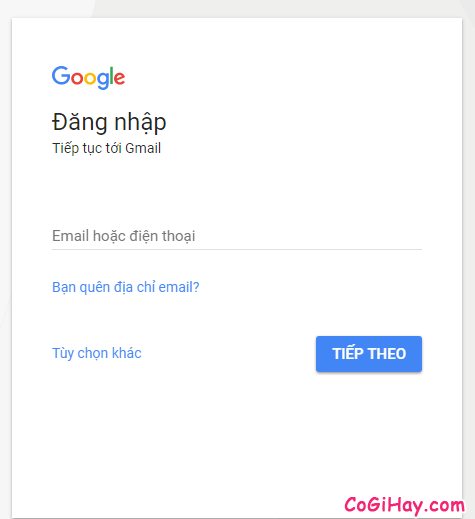
Bước thứ hai: Người dùng đăng nhập vào tài khoản Gmail của mình sau đó di chuyển chuột xuống phía dưới cùng của cửa sổ tài khoản Gmail sau đó bạn hãy bấm chuột vào dòng chữ “Chi tiết” như hình ảnh sau đây:
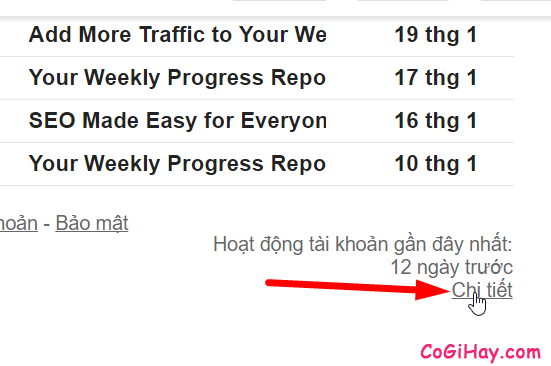
Bước thứ ba: Sau khi chọn chi tiết xong, một giao diện mới hiện lên trước màn hình máy tính Windows hoặc máy tính bảng, các bạn tiếp tục di chuyển chuột xuống ô có dòng chữ “Đăng xuất khỏi tất cả các phiên bản Web khác” rồi nhấn chuột trái vào đó.
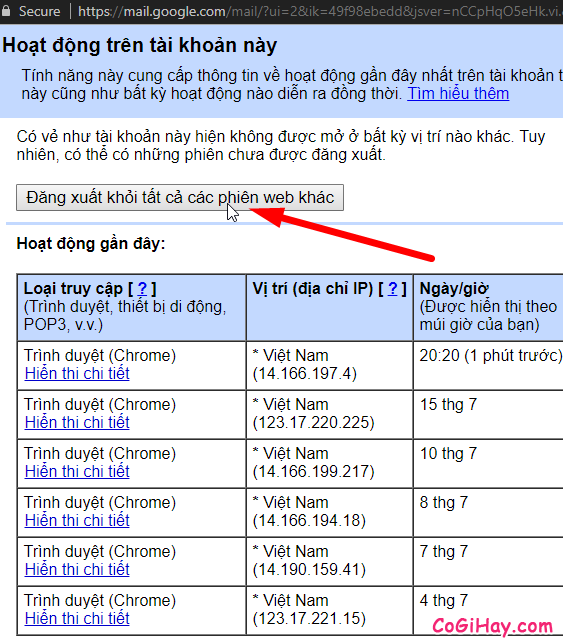
Bước thứ bốn: Các bạn chờ đợi khoảng 1 đến 2 phút, màn hình laptop của bạn sẽ hiển thị thông báo ” Đã đăng xuất thành công khỏi tất cả các phiên khác”.
Bên cạnh đó, người dùng có thể đăng nhập lại tài khoản Gmail – Email nếu mật khẩu tài khoản email, gmail của bạn bị kẻ xấu biết hay là đã dược lưu lại trên Laptop or PC.
Ngoài ra, nếu bạn lo lắng khi mật khẩu tài khoản Email, Gmail của bạn bị rò rỉ ra bên ngoài và bị nhiều người xâm nhập trái phép thì các bạn hoàn toàn có thể thay đổi mật khẩu tài khoản Gmail, Email nha.
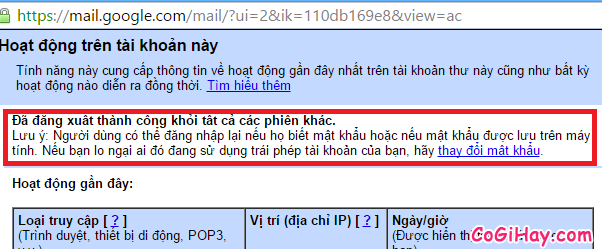
Một số tính năng khác như thời gian đăng nhập,trình duyệt đăng nhập tài khoản Google Gmail/Email, vị trí và địa chỉ IP trên các thiết bị khác đều cho phép người dùng kiểm tra và theo dõi nha.
Vậy là giờ đây, chỉ với bốn bước đơn giản là các bạn có thể đăng xuất tài khoản Google (Gmail/Email) ra khỏi tất cả các thiết bị máy tính, máy tính bảng, điện thoại di động rồi nha.
Bước cuối cùng: Tiến hành đổi mật khẩu Gmail
Đề phòng trường hợp sau khi đăng xuất gmail khỏi toàn bộ thiết bị nhưng người khác vẫn biết mật khẩu gmail của bạn và đăng nhập lại bạn nên đổi mật khẩu gmail ngay lập tức để bảo vệ tài khoản của mình tránh bị người khác xâm phạm làm thất thoát và lộ thông tin.
Xem hướng dẫn đổi mật khẩu Gmail tại đây: Đổi mật khẩu Gmail
Trong trường hợp bạn đã bị lấy mất mật khẩu gmail bạn có thể xem nguyên nhân và cách
lấy lại mật khẩu gmail
tại đây: Mất mật khẩu gmail
Cảm ơn các bạn đã quan tâm đọc bài viết của mình, chúc các bạn thành công!





